google浏览器网页加载速度测试及加速优化技巧
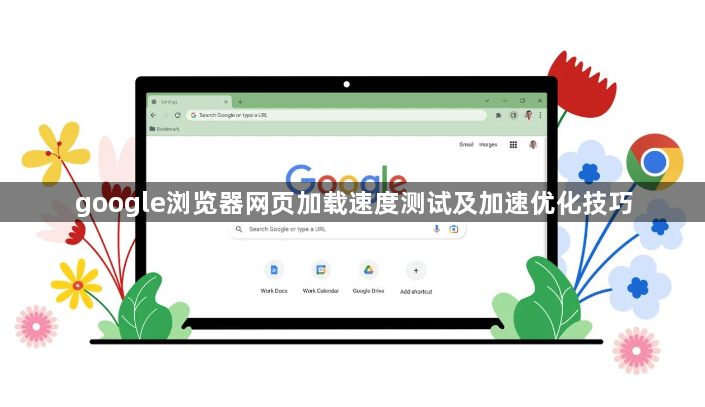
一、网页加载速度测试方法
1. 使用Chrome内置工具
- 打开开发者工具:按`Ctrl+Shift+I`或右键点击页面→选择“检查”→切换到“Network”标签页。
- 刷新页面:查看“Waterfall”图表→分析资源加载顺序和耗时→重点关注红色标记的阻塞请求(如未压缩的图片或过大的脚本)。
- 关键指标:关注“First Contentful Paint”(首次内容绘制)和“Largest Contentful Paint”(最大内容绘制)时间,数值越低表示加载越快。
2. 第三方测试工具
- Google PageSpeed Insights:输入网址→生成评分和优化建议(如压缩图片、减少服务器响应时间)。
- GTmetrix:提供详细报告,包括页面重量、请求数量及优化优先级排序。
二、浏览器设置优化
1. 清理缓存与Cookie
- 点击浏览器右上角三个点→选择“清除浏览数据”→勾选“缓存的图片和文件”及“Cookie等网站数据”→选择“全部时间”→点击“清除数据”。
- 频率建议:每周至少清理一次,避免积累过多冗余数据。
2. 禁用不必要的扩展
- 进入`chrome://extensions/`→逐一禁用非必要插件(如广告拦截工具、待办事项列表)→仅保留核心功能扩展(如密码管理、语法检查)。
- 注意:部分插件(如Grammarly)可能占用大量内存,导致页面卡顿。
3. 启用硬件加速
- 进入设置→点击“高级”→在“系统”部分确保“使用硬件加速模式”已开启→重启浏览器生效。
- 作用:利用GPU渲染页面,提升图形密集型网站(如视频平台)的加载速度。
三、网络与系统优化
1. 选择高速DNS服务器
- 手动设置DNS:进入网络适配器设置→修改IPv4 DNS为公共DNS(如Google的`8.8.8.8`或Cloudflare的`1.1.1.1`)→减少域名解析延迟。
- 测试方法:通过`ping`命令对比不同DNS的响应时间(如`ping google.com`)。
2. 关闭后台占用带宽的应用
- 在任务管理器中结束多余进程(如下载工具、云同步软件)→释放网络带宽→优先保障浏览器资源。
- 路由器设置:进入QoS管理页面→将Chrome浏览器设为高优先级设备,限制其他设备的带宽分配。
四、网页代码优化技巧
1. 压缩资源文件
- 使用在线工具(如`https://tinypng.com`)压缩图片→将PNG/JPG转换为WebP格式(在Chrome设置中启用WebP支持)。
- 合并CSS和JS文件:通过工具(如`https://cssminifier.com`)减少HTTP请求次数→提升渲染效率。
2. 异步加载脚本
- 修改网页代码:将script src="example.js"改为script src="example.js" async→避免脚本阻塞页面渲染。
- 适用场景:广告代码、第三方分析工具(如Google Analytics)。
3. 启用懒加载
- 在HTML中添加`loading="lazy"`属性(如img src="image.jpg" loading="lazy")→仅在用户滚动到图片位置时加载,减少首屏加载时间。
若遇到复杂情况,建议访问谷歌官方支持社区获取帮助。
